答案:Excel中绘线需通过“插入”选项卡的“形状”功能实现,选择线条类型后在工作表拖动绘制,按Shift可画直线或正圆,线条为独立图形对象,可自由调整位置、大小与格式,区别于依附单元格的边框,适用于视觉化表达,格式化时可通过“形状格式”选项卡设置轮廓、填充、效果等,精确调整可用“设置形状格式”面板,解决对齐难可用“对齐”工具或Alt键吸附网格,防图形移位需设置“大小和位置均固定”,对象多时可用“选择窗格”管理或组合图形。

在Excel中划线,核心操作其实是通过“插入”选项卡下的“形状”功能来实现的。这和我们想象中的“画画”有点像,但更偏向于在工作表上放置可编辑的图形对象。无论是需要简单的直线、带箭头的指示线,还是想勾勒出流程图中的矩形、圆形,这个功能都是你的主要工具箱。它提供了一种灵活的方式,让你的数据和分析不仅仅停留在数字层面,也能有更直观的视觉表达。
要在Excel中绘制线条和形状,步骤其实相当直观:
Shift
Shift
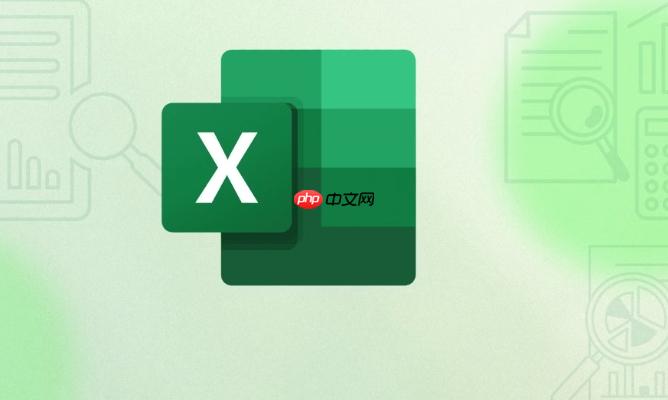
这个问题问得很好,因为初学者经常会混淆。在我看来,理解它们之间的本质差异,能帮助你更好地决定何时使用哪一个。
首先,单元格边框是单元格本身的“皮肤”属性。它紧密依附于单元格,是单元格格式的一部分。当你调整单元格大小、移动单元格内容时,边框会随之改变,它和数据是融为一体的。边框的主要作用是结构化表格数据,让数据区域划分更清晰,比如区分表头、总计行或者不同类别的数据。它的样式选择相对有限,主要就是线条颜色、粗细和几种虚线实线。
而Excel中通过“插入”>“形状”绘制的线条和形状,则是完全独立的“图形对象”。你可以把它们想象成一张透明的贴纸,贴在了Excel的工作表上,但它们不属于任何一个单元格。它们浮动在单元格上方,有自己的图层。这意味着你可以随意拖动、调整大小、旋转它们,而不会影响到下面的单元格内容。它们的格式化选项也远比边框丰富,可以有复杂的填充、阴影、3D效果,甚至可以组合、分组。
总结一下,边框是“数据结构化”的工具,而形状和线条是“视觉表达”和“图示化”的工具。如果你想强调某个数据点、绘制流程图、箭头指示方向,或者创建任何非表格结构的视觉元素,那么形状才是你的首选。如果你只是想让表格看起来更规整、数据区域更清晰,那就用边框。它们各司其职,用途泾渭分明。

绘制完线条或形状后,仅仅是完成了第一步。真正的美化和专业化,往往体现在细节的格式调整上。这就像是画好了草稿,现在要上色、描边、加光影,让它活起来。
当你选中一个或多个形状时,顶部功能区会自动出现一个“形状格式”选项卡。这是你的主要操作台。
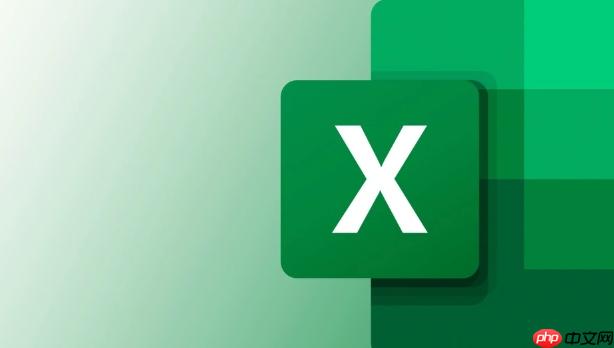
在使用Excel绘制线条和形状时,我们常常会遇到一些让人头疼的小问题。但别担心,这些都有对应的策略来解决,让你的绘图过程更加顺畅。
困扰一:线条难以精确对齐,总是差那么一点点。 这可能是最常见的烦恼了。手动拖动鼠标,想让两条线完美对齐,或者让形状边缘和单元格网格线吻合,简直是强迫症患者的噩梦。
Alt
Alt
困扰二:绘制的线条或形状,随着单元格的移动、插入或删除而跑偏或变形。 当你辛苦画好了一个图示,结果一调整表格结构,所有的图形都乱了套,这感觉真是糟糕透了。
困扰三:工作表中图形对象太多,选择和管理起来很麻烦。 当你画了一个复杂的流程图,里面有几十个甚至上百个形状和线条时,想要选中其中一个进行修改,简直是大海捞针。
Ctrl
以上就是怎么在Excel中划线_Excel绘制线条与形状教程的详细内容,更多请关注php中文网其它相关文章!

每个人都需要一台速度更快、更稳定的 PC。随着时间的推移,垃圾文件、旧注册表数据和不必要的后台进程会占用资源并降低性能。幸运的是,许多工具可以让 Windows 保持平稳运行。

Copyright 2014-2025 https://www.php.cn/ All Rights Reserved | php.cn | 湘ICP备2023035733号